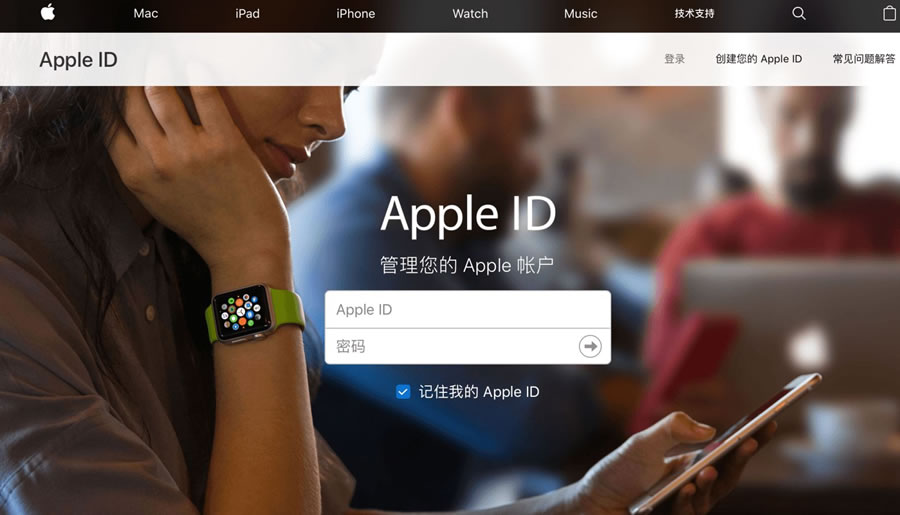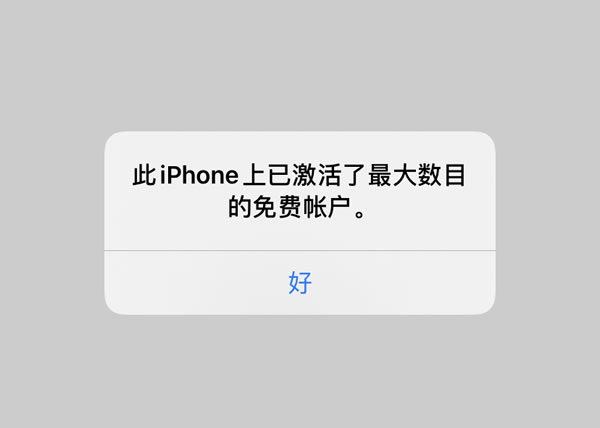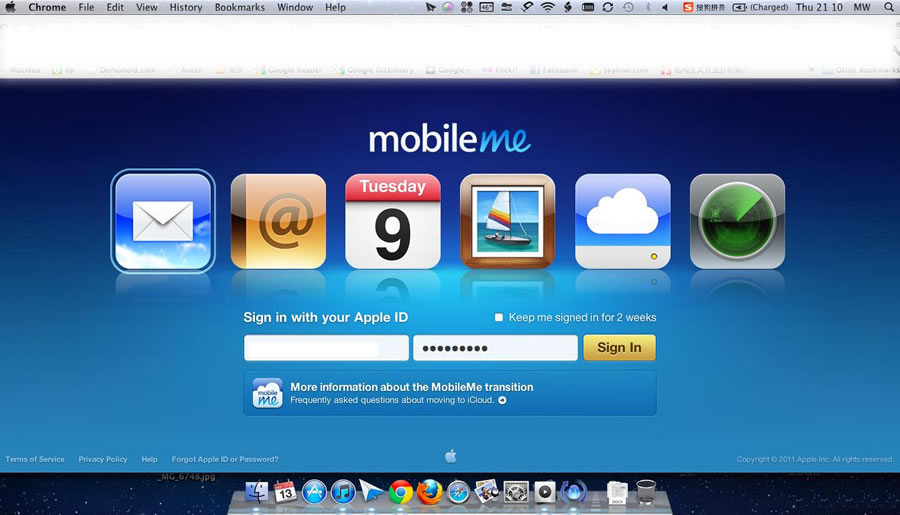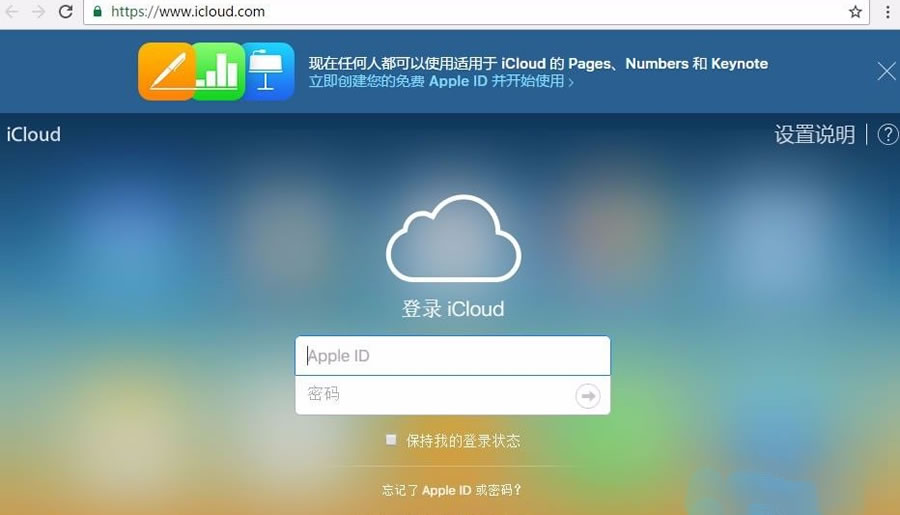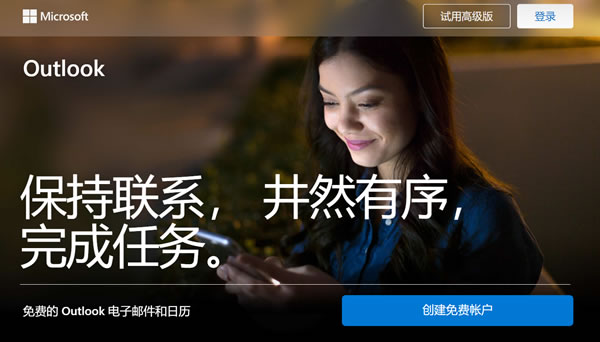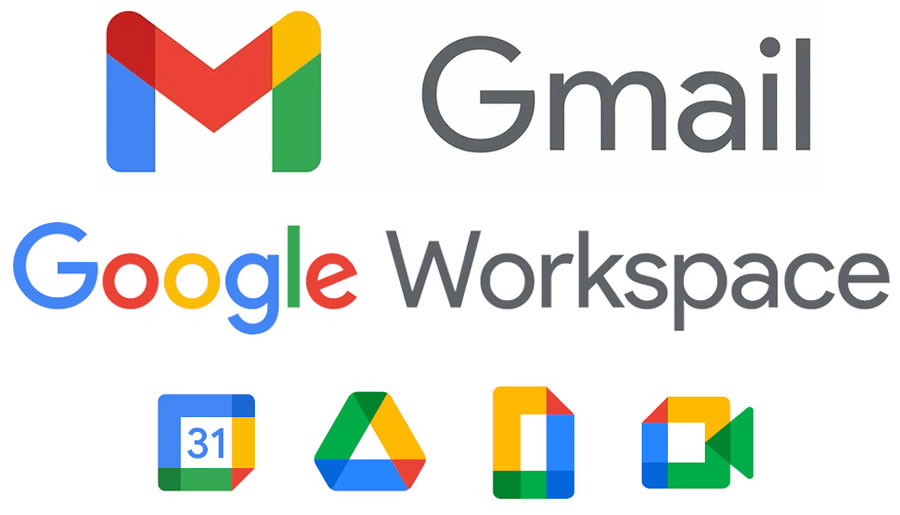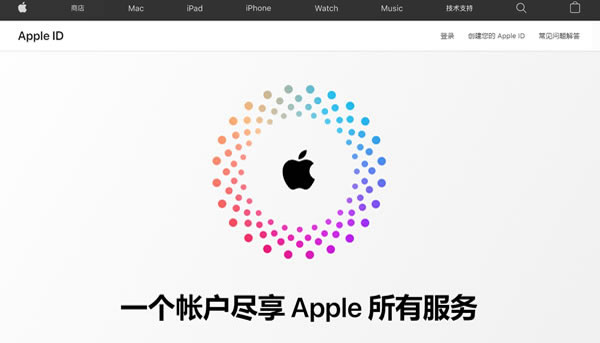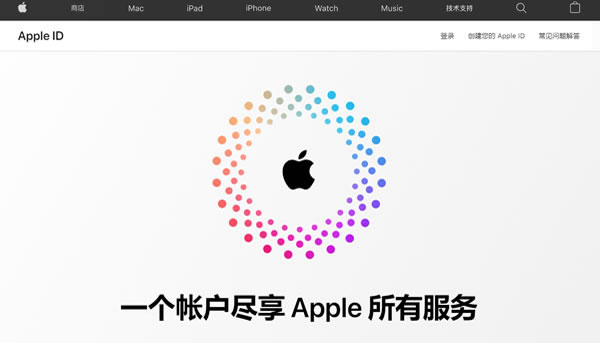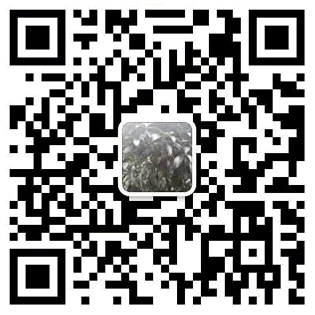Windows 10开启卓越性能:
首先在搜索栏里找到:Windows PowerShell
找到后以管理员权限打开它
然后输入以下代码回车确认即可!
Powershell命令代码:
powercfg -duplicatescheme e9a42b02-d5df-448d-aa00-03f14749eb61开启后在”电源选项“中就会出现”卓越性能“计划
控制面板–安全和维护-设置自动维护时间-勾选”允许预定维护在预定时间内唤醒我们的计算机“
设置–系统–”通知和操作“关闭不需要的程序通知
设置–系统–存储–打开存储感知
设置–系统–存储–优化驱动器(针对机械硬盘用)
设置–系统–关于–高级系统设置–性能–设置–视觉效果–最佳性能(或自定义:字体边缘)
设置–应用–启动–关闭不需要开机启动的软件
设置–隐私–后台应用–关闭不需要在后台运行的软件
设置–搜索–搜索Windows–高级搜索索引器设置–修改–取消勾选:csc://和internet
系统还原–还原到创建过还原时间点(前提是当初创建过还原点)
1、在任务栏上的搜索框中,键入“创建还原点”,然后从结果列表中选择它。
2、在“系统属性”的“系统保护”选项卡上,选择“创建”。(前提要先把系统盘“保护设置”启用)
3、键入有关还原点的描述,然后依次选择“创建”>“确定”。
开启Windows安全中心
使用Windows 本地账号
文件夹工具栏–查看–显示/隐藏–勾选文件扩展名
隐私和安全性–关闭4个隐私选项:广告ID,语言列表,跟踪应用启动,显示建议
容易导致硬盘使用率100%的一些设置
计算机右键–管理–服务和应用程序–服务–SysMain–禁用(开机加载应用到内存)
计算机右键–管理–服务和应用程序–服务–Windows搜索–禁用(搜索速度慢)
计算机右键–管理–服务和应用程序–服务–Connected User Experiences and Telemetry–禁用(微软远程遥测作用)
chrome://settings/ — 系统–取消打勾 关闭 Google Chrome 后继续运行后台应用
chrome://settings/ — 隐私与安全–第三方Cookie–预加载网页–勾选”无预加载“
设置虚拟内存:物理内存的1.5倍
高级系统属性–性能–高级–虚拟内存
注册表HKEY_LOCAL_MACHINE/SOFTWARE/Microsoft/dfrg/BootOptimizeFunction,如有OptimizeComplete,修改值为No
Win10 查看系统信息
管理员模式打开Windows PowerShell。(可通过搜索或开始菜单右键)
输入命令:systeminfo
可以查看系统的基本信息,包括系统的初始安装时间。
关闭游戏
设置–游戏–Xbox Game Bar 点击关闭滑块
游戏模式–关闭
Win10中怎么删除浏览的历史记录
设置—个性化—开始—取消打勾 在“开始”菜单或任务栏的跳转列表中以及文件资源管理器的”快速使用“中显示最近打开的项
WIN10系统里的Bitlocker正在等待激活的处理办法
解决方法分两种:
一种可以先启用后再关闭;
另一种是直接解密等待激活。
我们就来操作直接解除步骤:
电脑左下角搜索框里输入“CMD”,必须以管理员身份运行。
然后输入:manage-bde -off c: 再回车
当看到正在解密的字样时,表示正在解密进行中,剩下的就是等待。
过段时间后会自动更变状态,“已关闭”就表示已解密,再看盘符时就没有了锁和黄色的感叹号。
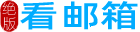
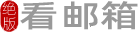 看邮箱
看邮箱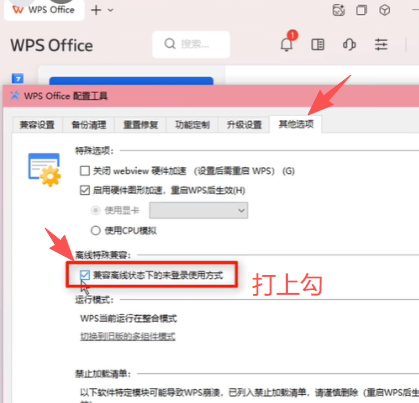
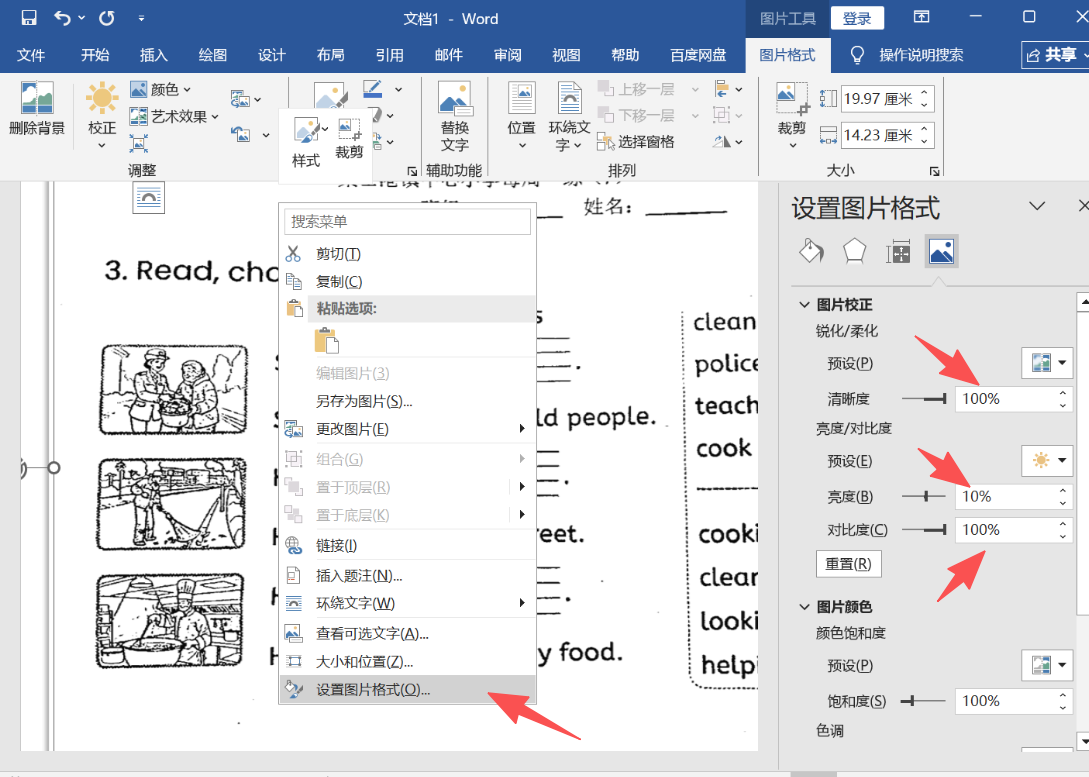
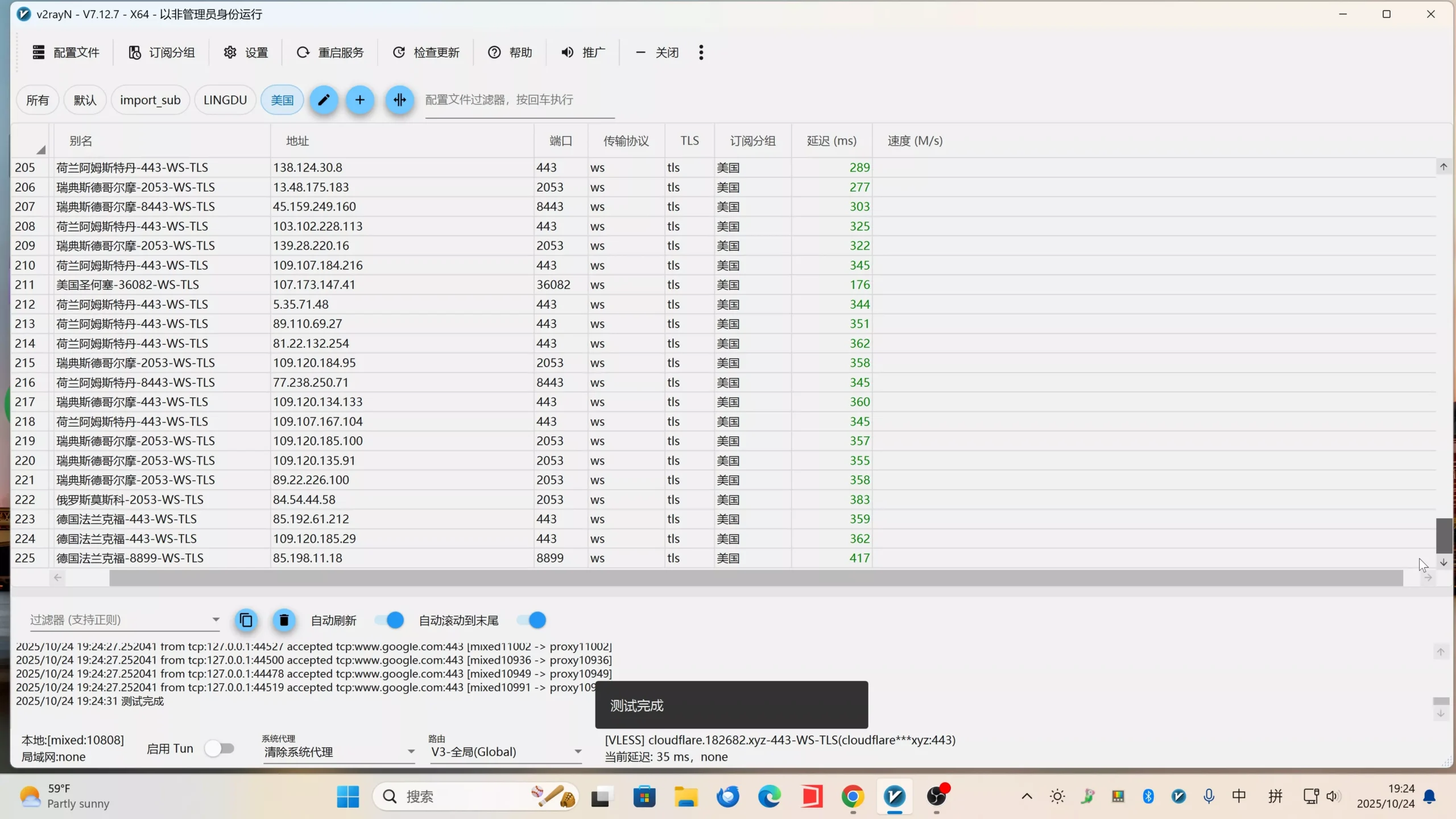
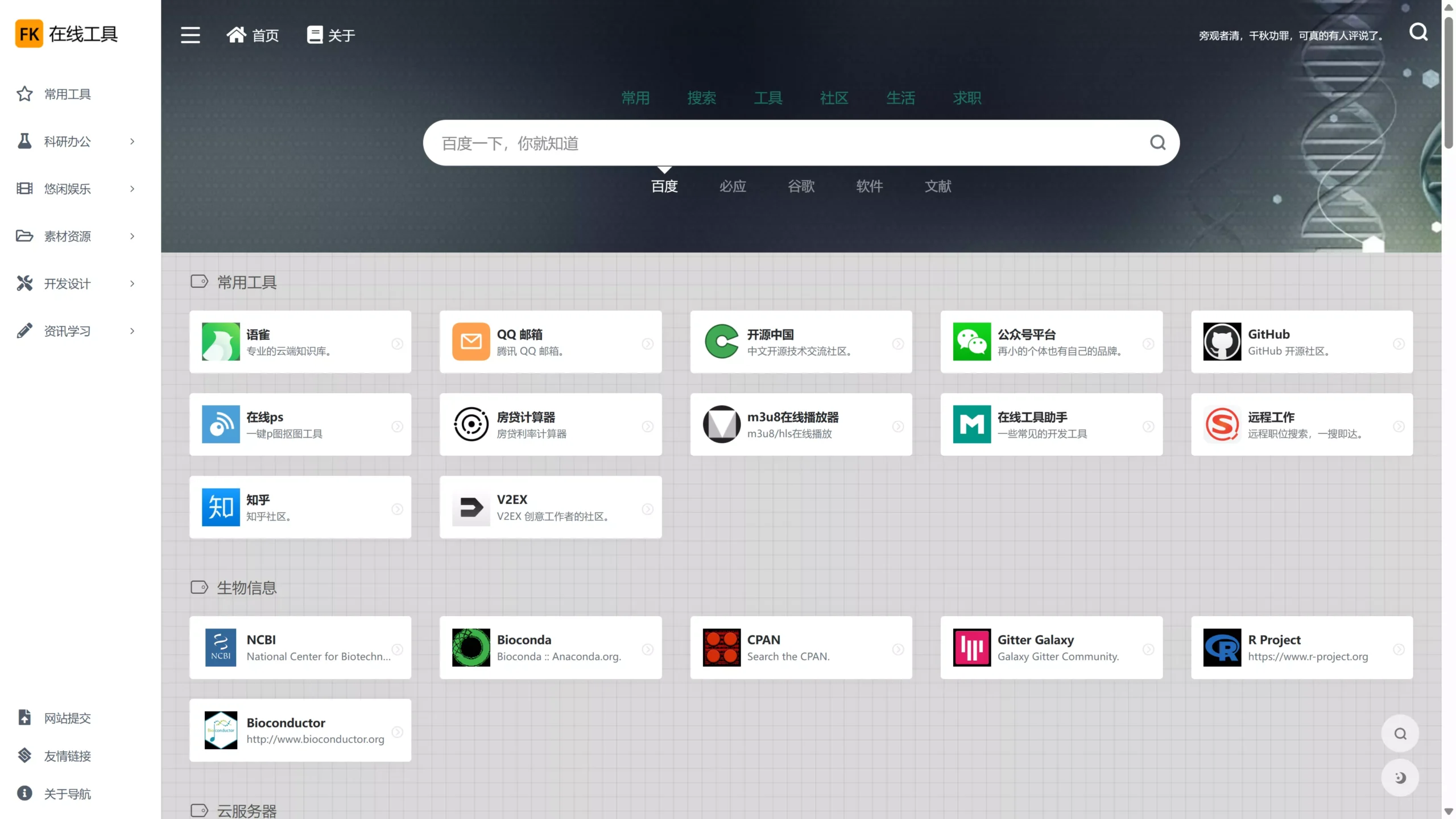
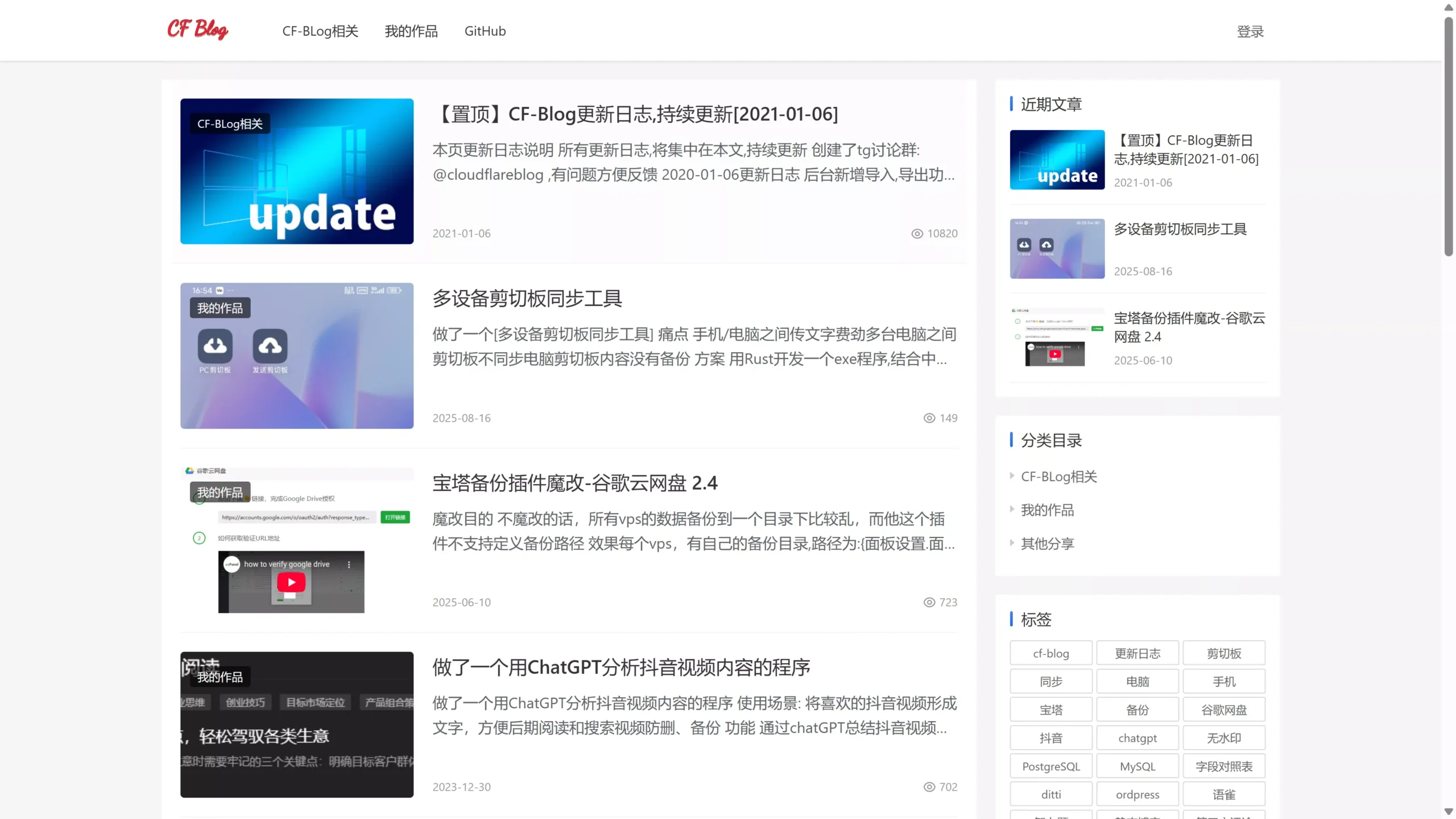

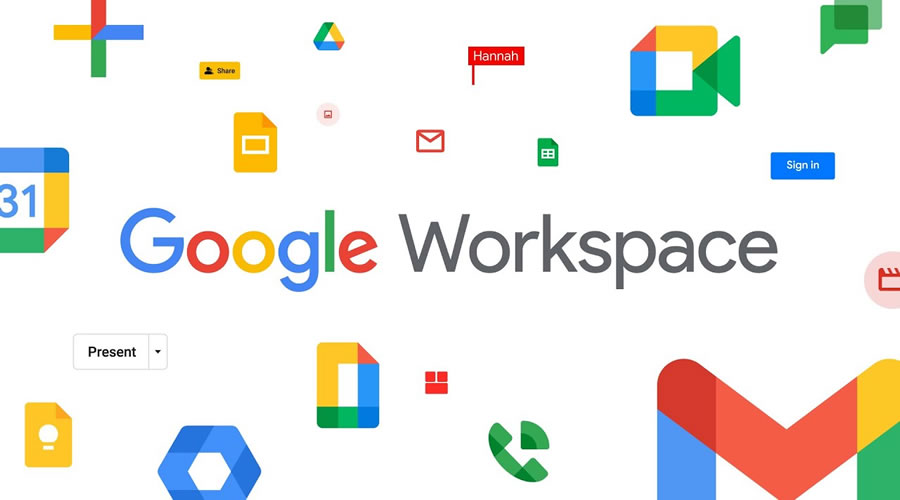 Gmail邮箱 纯数字谷歌邮箱
Gmail邮箱 纯数字谷歌邮箱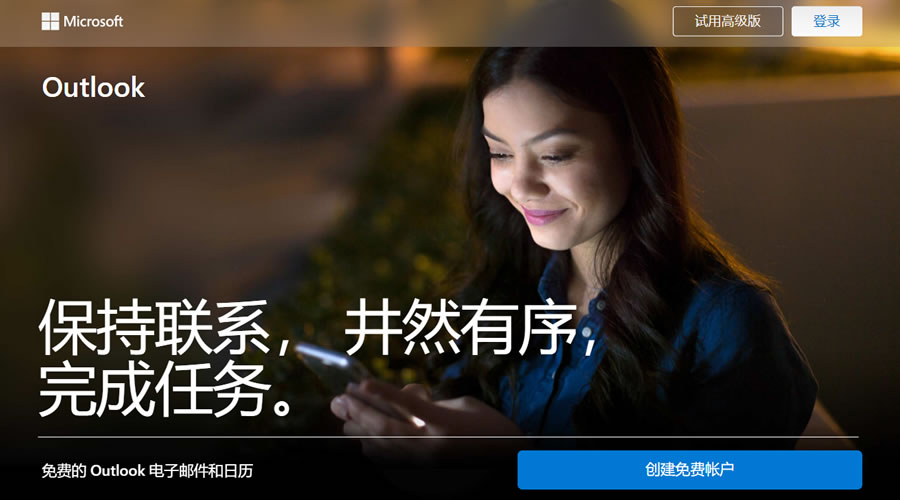 微软邮箱账号
微软邮箱账号 绝版苹果@me.com邮箱
绝版苹果@me.com邮箱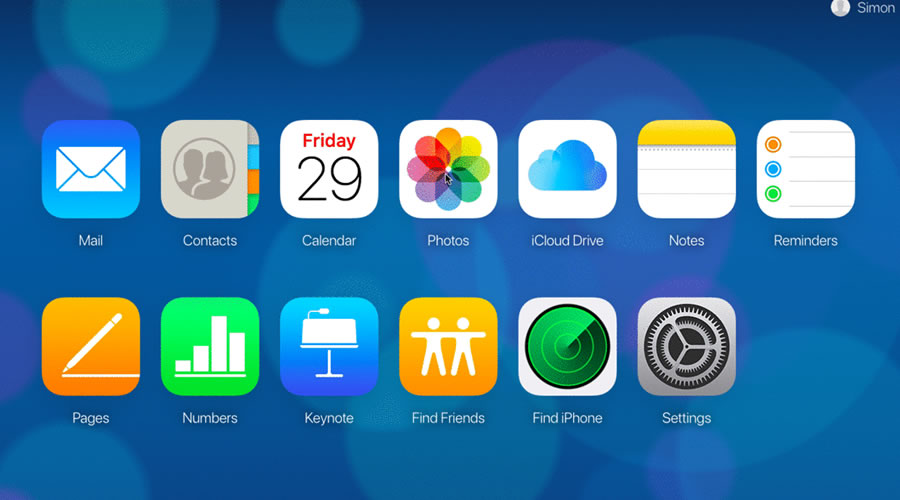 苹果iCloud.com邮箱
苹果iCloud.com邮箱